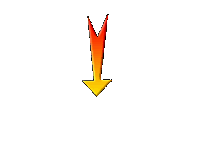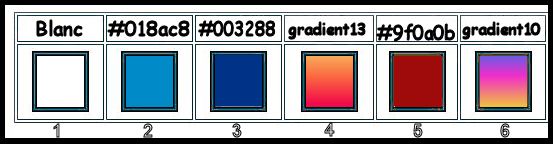|
On commence
Espace lumière
- Styles et textures
-Avant plan couleur No 1 et en arrière plan No 2
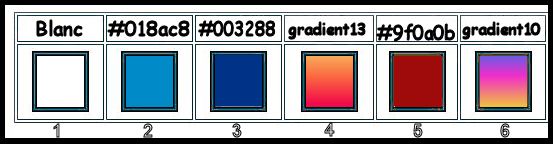
1. Ouvrir’’ Fond_Espace_ lumière ‘’- Transformer en calque Raster 1
2. Effets – Unlimited 2.0 – Graphic plus Cross shadow par defaut
3. Effets – Unlimited 2.0 - Sapphire Filters 07 -
SapphirePlugin_0611... par défaut
4. Réglages - Flou
radial
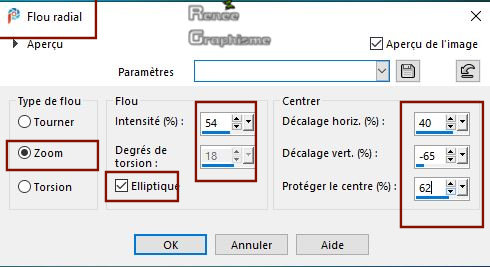
5.
Calques - Nouveau
calque raster
6. Sélections -
Charger- Enregistrer une sélection à partir du disque -
Charger la sélection ‘’Espace_lumiere’’
7. Pot de peinture
 –
Remplir de la couleur blanche ( 5 clics) –
Remplir de la couleur blanche ( 5 clics)
DESELECTIONNER
8. Effets – Effets 3
D – Ombre portée 1/1/50/0 en Noir
9. Propriété du
calque – Mode Ecran
10. Calques -
Nouveau calque raster
11. Sélections -
Charger- Enregistrer une sélection à partir du disque -
Charger la sélection ‘’ ’Espace_lumiere’_1’’
12. Editer copier -
Editer coller dans la selection ‘’Renee_TUBES_Espace_lumiere_ville’’
13. Effets – Effets
3 D –Ombre portée 5/1/50/14 en Blanc
DESELECTIONNER
- Avant plan placer
la couleur No 3
14. Calques -
Nouveau calque raster
15. Sélections -
Charger- Enregistrer une sélection à partir du disque -
Charger la sélection ‘’ ’Espace_lumiere’_2’’
16. Pot de peinture
 –
Opacité a 20 -Remplir de la couleur No 3( 2 clics) –
Opacité a 20 -Remplir de la couleur No 3( 2 clics)
DESELECTIONNER
17. Editer copier -
Editer coller comme nouveau calque
‘’Renee_TUBES_Espace_lumiere_Image 1.png’’
18. Effets –
Unlimited 2.0 - Harry's Button Tools - Flat Button I

19. Objets – Aligner
en bas
20. Effets – Effets
3 D – Ombre portée 3/3/72/18 en noir
21. Propriété du
calque – Mode recouvrement
22. Editer copier -
Editer coller comme nouveau calque
‘’Renee_TUBES_Espace_lumiere_Image 2.png’’
23. Outil
sélectionner ( K) - Placer avec ces réglages
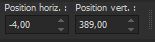
- Touche ''M''pour
désélectionner
24. Propriété du
calque - Mode Ecran
- Se placer sur le
raster 1
25. Editer copier -
Editer coller comme nouveau calque
‘’’Renee_TUBES_Espace_lumiere_Image 3.png’’
26. Effets – Modules
externes- Bordermania – Capsule
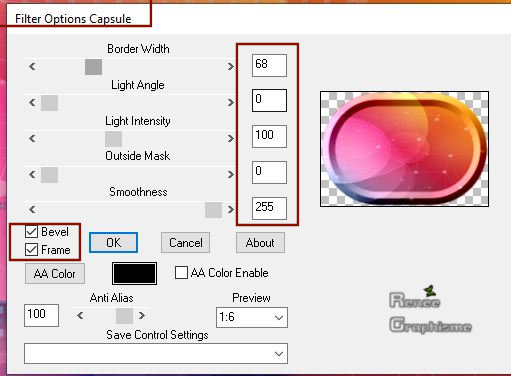
27. Image
redimensionner a 72% - Decocher redimensionner tous les
calques
28. Propriété du
calque – Mode Recouvrement – Opacité a 67
29. Effets – Modules
externes – Balder Olrik – Mirror X
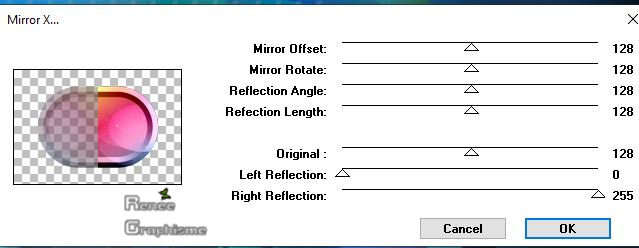
30. Calques –
Dupliquer
31. Effets – Modules
externes – Balder Olrik- Lens Correction par defaut
(tout a 0)
32. Propriété du
calque – Mode Ecran – Opacité 100
33. Effets – Modules
externes – Alien skin Eyecandy 5 Impact- Perspective
Shadow
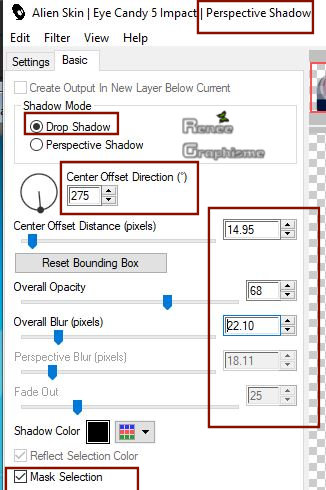
34. Sur le calque du
dessous ( Raster 7 )– Appliquer ce filtre même
paramètres
- Se replacer en
haut de la palette des calques
- Avant plan Mettre
du blanc
35. Calques -
Nouveau calque raster
36. Sélections -
Charger- Enregistrer une sélection à partir du disque -
Charger la sélection ‘’ ’Espace_lumiere_3’’
37. Pot de peinture
 –
Opacité a 100 – Remplir de blanc ( 3 clics) –
Opacité a 100 – Remplir de blanc ( 3 clics)
DESELECTIONNER
38. Propriété du
calque – Mode Lumière dure
39. Calques -
Nouveau calque raster
40. Sélections -
Charger- Enregistrer une sélection à partir du disque -
Charger la sélection ‘’ ’Espace_lumiere_4’’
41. Pot de peinture
 –
Opacité a 100 – Remplir de blanc (zoomer si nécessaire) –
Opacité a 100 – Remplir de blanc (zoomer si nécessaire)
DESELECTIONNER
42. Effets – Effets
3 D – Ombre portée 1/1/72/1 Noir
43. Editer copier -
Editer coller comme nouveau calque
‘’Renee_TUBES_Espace_lampes.png’’
- Placer
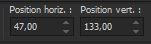
44. Sélections -
Charger- Enregistrer une sélection à partir du disque -
Charger la sélection ‘’ ’Espace_lumiere_5’’
45. Réglages Flou –
Flou Gaussien 36
DESELECTIONNER
46. Activer ‘’
Renee_TUBES_TUBE 78’’
- Image
Redimensionner a 65%
- Editer copier -
Editer coller comme nouveau calque
47. Outil
sélectionner ( K) - Placer avec ces réglages
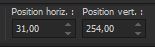
- Touche ''M''pour
désélectionner
48. Calques-
Réorganiser - Déplacer vers le bas
- Se replacer en
haut de la palette des calques
- On en est là
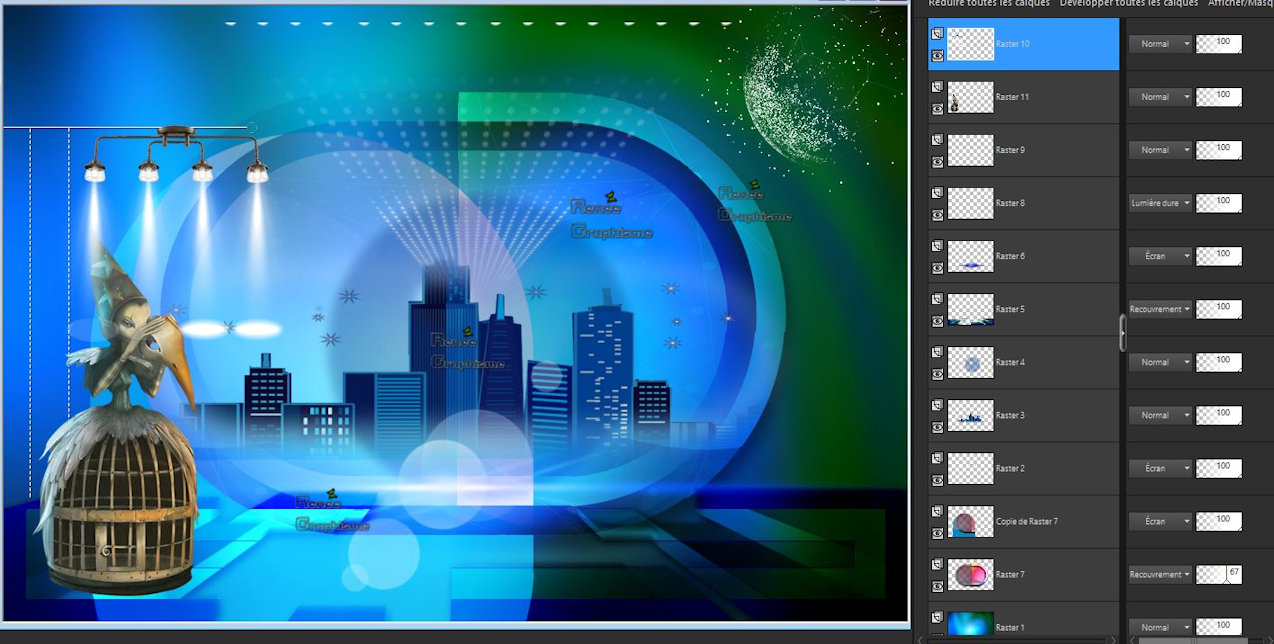
49.
Editer copier - Editer coller comme nouveau calque –‘’Renee_TUBES_Espace_chaine.png’’
50. Outil
sélectionner ( K) - Placer avec ces réglages
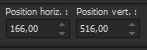
-Touche ''M''pour
désélectionner
51. Opacité du
calque 63
52. Calques -
Nouveau calque raster
53. Sélections -
Charger- Enregistrer une sélection à partir du disque -
Charger la sélection ‘’ ’Espace_lumiere_6’’
54. Pot de peinture
– Remplir de blanc
Remplir de blanc
DESELECTIONNER
- Styles et textures
-Avant plan préparer un dégradé avec ‘’akgradient13’’-
configuré comme ceci
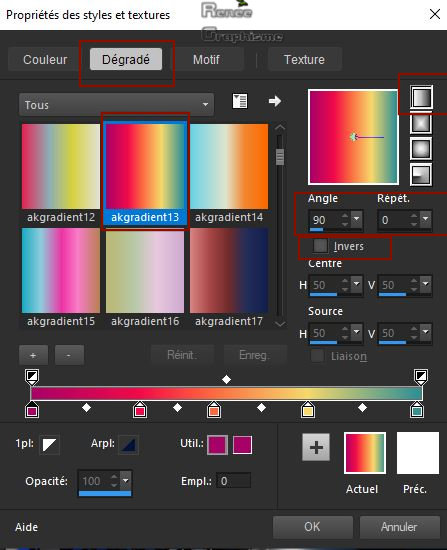
55. Calques -
Nouveau calque raster
56. Sélections -
Charger- Enregistrer une sélection à partir du disque -
Charger la sélection ‘’ ’Espace_lumiere_7’’
57. Pot de peinture
 -
Remplir du dégradé (cliquer plusieurs fois 7 a 8 fois) -
Remplir du dégradé (cliquer plusieurs fois 7 a 8 fois)
58. Effets – Effets
de bords – Accentuer
59. Effets – Effets
3 D - Ombre portée en mémoire
DESELECTIONNER
60. Refaire Ombre
portée
- Avant plan placer
le dégradé ‘’ akgradient10’’- Mode linéaire
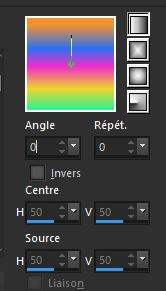
61. Calques -
Nouveau calque raster
62. Sélections -
Charger- Enregistrer une sélection à partir du disque -
Charger la sélection ‘’ ’Espace_lumiere_8’’
63. Pot de peinture
 -
Remplir du dégradé -
Remplir du dégradé
DESELECTIONNER
64. Effets 3 D –
Ombre portée en mémoire
65. Activer
‘’Renee_TUBES_TUBE 4’’
- Image
redimensionner 65%
66. Editer copier -
Editer coller comme nouveau calque
67. Outil
sélectionner ( K) - Placer avec ces réglages

- Touche ''M''pour
désélectionner
- Avant Plan Couleur
No 5
68. Calques -
Nouveau calque raster
69. Sélections -
Charger- Enregistrer une sélection à partir du disque -
Charger la sélection ‘’ ’Espace_lumiere_9’’
70. Pot de peinture
 -
Remplir de la couleur avant plan (4 a 5 clics) -
Remplir de la couleur avant plan (4 a 5 clics)
DESELECTIONNER
71. Effets – Effets
d’éclairage – Halo – Couleur #f8ce5e
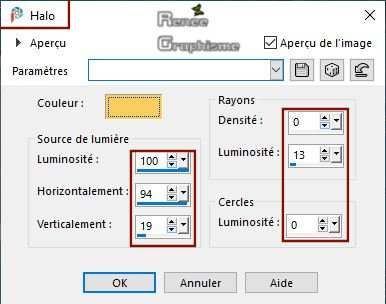
72. Editer copier -
Editer coller comme nouveau calque ‘’Titre’’- Placer a
votre goût
73. Calques -
Fusionner les calques visibles
74. Effets-
Unlimited 2.0 – Tramages – Pool Shadow…
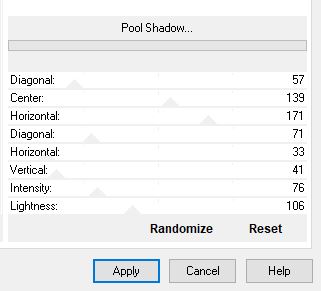
75. Image – Ajouter
des bordures de 1 Pixel couleur No 2
76. Image – Ajouter
des bordures de 10 Pixel couleur No 1
77. Image – Ajouter
des bordures de 1 Pixel couleur No 2
78. Sélections-
Sélectionner tout
79. Image – Ajouter
des bordures de 45 Pixel couleur No 1
80. Effets – Effets
3 D – Ombre portée 6/7/85/42 en noir
81. Sélection
inverser
82. Calques -
Nouveau calque raster
83. Effets – Modules
externes – Creativity – Splatter – Mondrian
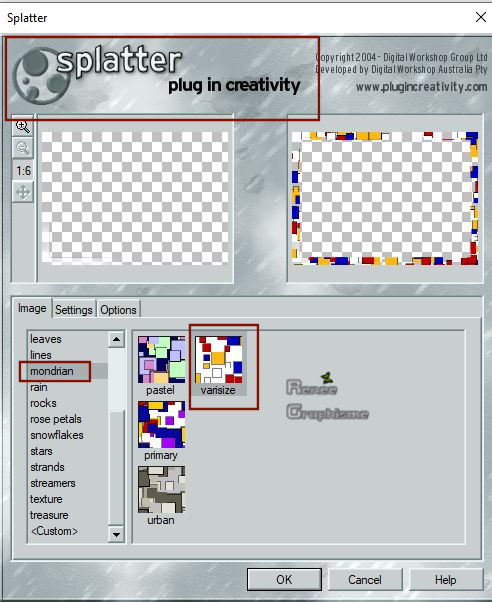
84. Réglage Fou –
Flou gaussien 36
DESELECTIONNER
85. Image - Ajouter
des bordures de 1 Pixel couleur au choix
86. Image -
Redimensionner a 999 Pixels de large
C'est terminé- Merci
Renée
Écrite le 16-12-2019
et
mis en place
le 2020
*
Toute ressemblance avec une leçon existante est une pure
coïncidence
*
N'oubliez pas de remercier les gens qui travaillent avec
nous et pour nous j'ai nommé les tubeurs et
les traductrices Merci |
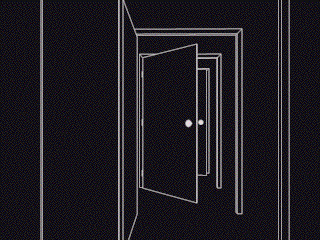


 Traduit
Traduit